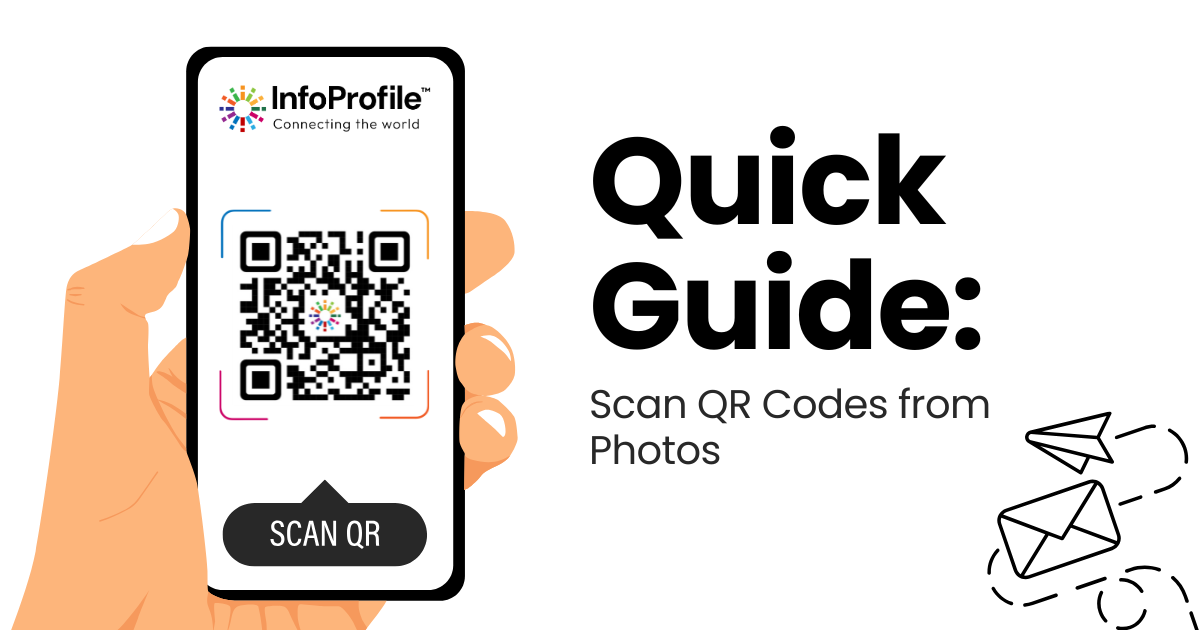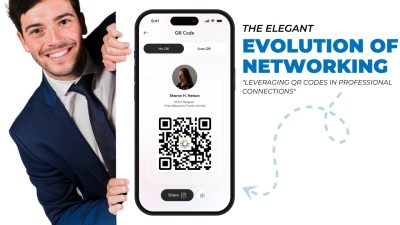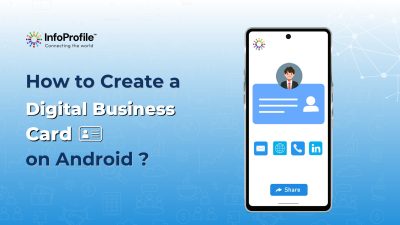Quét mã QR từ ảnh trên thiết bị của bạn là gì?
Tất cả chúng tôi đã ở đó - ai đó gửi cho bạn một ảnh chụp màn hình với mã QR hoặc bạn lưu một cái từ một trang web, nhưng bạn không chắc chắn làm thế nào để quét nó sau. Quét mã QR từ ảnh chỉ đơn giản là sử dụng thiết bị của bạn để đọc mã QR đã được lưu trữ trong bộ sưu tập của bạn, thay vì chỉ máy ảnh của bạn vào thời gian thực. Cho dù đó là mã QR từ ảnh chụp màn hình , hình ảnh bạn đã tải xuống hoặc một tờ rơi kỹ thuật số đã lưu, điện thoại hiện đại giúp dễ dàng quét mã QR trực tiếp từ những hình ảnh này - không cần thiết bị thứ hai.
Tại sao quét mã QR từ ảnh?
Không phải mọi mã QR bạn đi qua đều có nghĩa là được quét tại chỗ. Đôi khi, bạn nhận được một trong một cuộc trò chuyện WhatsApp, chụp ảnh màn hình trong một hội thảo trên web hoặc lưu nó khỏi một trang web sau. Quét mã QR từ ảnh cung cấp cho bạn sự linh hoạt để truy cập các liên kết, thanh toán hoặc thông tin quan trọng bất cứ khi nào bạn muốn - mà không vội vã. Đó là một cách tiện dụng để xem lại các mã QR mà bạn đã lưu trữ, đặc biệt là khi bạn không ở gần nguồn gốc hoặc cần sử dụng mã nhiều lần.
Các loại mã QR phổ biến được lưu dưới dạng hình ảnh
Mã QR đã trở thành một công cụ hàng ngày - từ tiếp thị đến thanh toán, chúng ở khắp mọi nơi. Và thông thường, thay vì quét chúng ngay lập tức, cuối cùng chúng tôi sẽ lưu chúng dưới dạng ảnh chụp màn hình hoặc ảnh cho sau này. Nhưng những loại mã QR được lưu trữ phổ biến nhất theo cách này?
1. Liên kết tải xuống ứng dụng:
Một trong những cách sử dụng phổ biến nhất của mã QR là liên kết trực tiếp với các trang tải xuống ứng dụng. Cho dù đó là một quảng cáo ứng dụng từ một poster, một quảng cáo bạn đã thấy trực tuyến hoặc hình ảnh được chia sẻ từ một người bạn, mọi người thường lưu các mã QR này khỏi hình ảnh để cài đặt ứng dụng sau. Thay vì tìm kiếm thủ công trong App Store hoặc Google Play, việc quét mã QR đã lưu sẽ đưa bạn đến trang ứng dụng.
2. Mã thanh toán:
Thanh toán di động đang bùng nổ và xu hướng quét mã QR cho các giao dịch cũng vậy. Rất nhiều người dùng chụp ảnh màn hình của UPI hoặc mã QR thanh toán khác để thực hiện chuyển khoản sau - đặc biệt là khi họ được gửi qua các ứng dụng nhắn tin hoặc email. Chỉ bằng một cú chạm, bạn có thể quét mã QR từ ảnh trong bộ sưu tập của mình và hoàn thành thanh toán ngay lập tức.
3. Thông tin sản phẩm và phiếu giảm giá:
Các nhà bán lẻ thích sử dụng mã QR để chia sẻ chi tiết sản phẩm, giảm giá đặc biệt hoặc ưu đãi thời gian giới hạn. Người mua hàng thường chụp màn hình các mã QR này từ các biểu ngữ hoặc email trực tuyến để sử dụng chúng khi thanh toán-trực tuyến hoặc tại cửa hàng. Khi đến lúc mua sắm, tất cả những gì bạn cần làm là quét QR từ hình ảnh và bạn tốt để đi.
Cho dù bạn đang sử dụng iOS hoặc Android, khả năng quét mã QR từ hình ảnh đã lưu của bạn là vô cùng thuận tiện - biến một bức ảnh đơn giản thành quyền truy cập tức thì vào bất kỳ thông tin hoặc dịch vụ nào mà mã chứa.
Bạn thường gặp mã QR trong hình ảnh ở đâu?
Chúng tôi bắt gặp mã QR trong hình ảnh thường xuyên hơn chúng tôi nhận ra. Từ ảnh chụp màn hình của một người bạn đến một tờ rơi mà bạn đã lưu từ Instagram, mã QR đang ẩn trong bộ sưu tập ảnh của bạn - chờ được quét.
1. Ảnh chụp màn hình từ các cuộc trò chuyện hoặc email
Nhiều người gửi mã QR qua WhatsApp, Email hoặc Telegram - để thanh toán, liên kết hoặc đăng ký sự kiện. Nếu bạn không thể quét chúng ngay lập tức, hãy lưu hình ảnh cho phép bạn quay lại với nó sau.
2. Các slide hội thảo trên web hoặc trình bày
trong các phiên hoặc hội nghị trực tuyến, mã QR thường xuất hiện như những cách nhanh chóng để tải xuống tài nguyên, điền vào các biểu mẫu hoặc truy cập các ưu đãi độc quyền. Một ảnh chụp màn hình nhanh và bạn đã được thiết lập để quét nó sau.
3. Các bài đăng trên phương tiện truyền thông xã hội hoặc quảng cáo
Câu chuyện trên Instagram, tweet hoặc quảng cáo trên Facebook thường bao gồm mã QR. Cho dù đó là phiếu giảm giá, liên kết đăng ký hoặc thông tin sản phẩm - mọi người thường lưu những hình ảnh này để xem lại sau.
4. Digital Business Back
Một trong những nơi thông minh nhất mã QR hiển thị là trên danh thiếp kỹ thuật số . Với việc kết nối kỹ thuật số, các ứng dụng như Infoprofile đang giúp việc kết nối dễ dàng hơn bao giờ hết. Infoprofile cho phép người dùng tạo danh tính kỹ thuật số của họ - hoàn thành với mã QR mà những người khác có thể quét để truy cập chi tiết liên hệ, công ty và hơn thế nữa.
Giả sử ai đó chia sẻ QR của họ qua email hoặc ảnh chụp màn hình. Thay vì săn lùng nó một lần nữa, bạn chỉ có thể mở hình ảnh đã lưu và quét mã QR trực tiếp.
Từ các kết nối thông thường đến các trao đổi chuyên nghiệp, các mã QR dựa trên hình ảnh này-đặc biệt là đối với các danh thiếp kỹ thuật số như Infoprofile, -đang trở thành một phần quan trọng trong cách chúng tôi giao tiếp và chia sẻ thông tin trong thế giới có nhịp độ nhanh ngày nay.
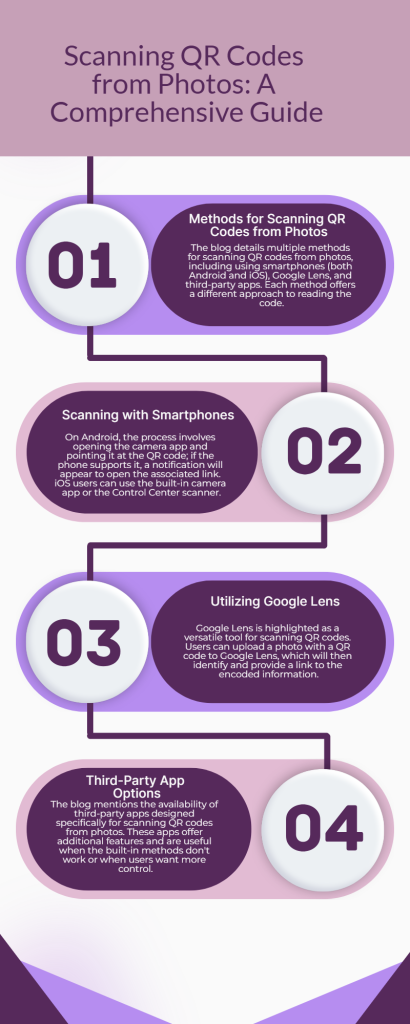
Cách quét mã QR từ hình ảnh (iOS & Android)
Bạn muốn quét mã QR từ hình ảnh trên điện thoại của bạn? Cho dù bạn đang ở trên iOS hay Android, quá trình này đơn giản hơn bạn nghĩ-đây là hướng dẫn từng bước để giúp bạn:
1. Xác nhận hình ảnh của bạn rõ ràng
trước bất cứ điều gì khác, hãy đảm bảo mã QR trong hình ảnh sắc nét và không bị cắt. Ảnh chụp màn hình mờ hoặc độ phân giải thấp có thể gây nhầm lẫn cho máy quét của bạn.
2. Kiểm tra các tính năng iOS tích hợp
trên iPhone (iOS 15 trở lên), ứng dụng ảnh tích hợp có thể tự động nhận dạng mã QR. Chỉ cần mở hình ảnh và nếu phát hiện mã QR, khung màu vàng và liên kết sẽ xuất hiện - nhấn để quét.
3. Sử dụng ống kính hoặc trợ lý tích hợp của Android
trên Android, Google Lens là người bạn tốt nhất của bạn. Nhấn từ từ lâu hoặc mở nó trong Google Photos và nhấn vào biểu tượng ống kính để quét. Bạn cũng có thể yêu cầu Google Assistant quét mã QR từ hình ảnh.
4. Khám phá các ứng dụng của bên thứ ba chuyên dụng
Nếu các ứng dụng mặc định của bạn không hỗ trợ tính năng này, hãy thử ứng dụng đầu đọc mã QR như máy quét QR, QRBOT hoặc máy quét QR Kaspersky. Chúng cho phép bạn tải lên hình ảnh từ bộ sưu tập của bạn và quét ngay lập tức.
5. Điều chỉnh cài đặt để tối đa hóa độ chính xác
đảm bảo quyền truy cập hình ảnh và camera được cấp. Một số ứng dụng có thể cần truy cập vào các tệp trước khi chúng có thể quét mã QR từ ảnh .
6. Tiến hành kiểm tra và khắc phục sự cố
nếu quét không hoạt động, hãy thử điều chỉnh độ sáng hoặc độ tương phản trên hình ảnh hoặc lưu lại nó ở độ phân giải cao hơn.
7. Hãy nhớ rằng
hãy thận trọng về việc quét mã QR từ các nguồn không xác định hoặc không tin cậy - chúng có thể dẫn đến các trang web lừa đảo hoặc tải xuống độc hại.
Mẹo về quét mã QR dựa trên hình ảnh hiệu quả
Để làm cho quá trình thậm chí mượt mà hơn, đây là một vài mẹo nhanh khi bạn có kế hoạch quét mã QR từ hình ảnh sau:
1. Tổ chức bộ sưu tập của bạn
Tạo một album chuyên dụng cho mã QR đã lưu. Nó làm cho nó dễ dàng hơn để tìm và quét chúng mà không cần cuộn vô tận.
2. Các ảnh chụp màn hình sạch và rõ ràng
Tránh chụp ảnh màn hình với các yếu tố chồng chéo như bong bóng trò chuyện, ánh sáng chói hoặc độ sáng thấp. Một mã QR rõ ràng từ ảnh cải thiện độ chính xác quét đáng kể.
Một chút chuẩn bị đi một chặng đường dài khi quét QR đáng tin cậy từ thiết bị của bạn!
Câu hỏi thường gặp về quét mã QR từ ảnh
Q1: Cách đơn giản nhất để quét mã QR dựa trên hình ảnh trên iOS là gì?
Phương pháp dễ nhất là mở hình ảnh trong ứng dụng ảnh . Nếu iPhone của bạn đang chạy iOS 15 trở lên, nó sẽ tự động phát hiện mã QR. Bạn sẽ thấy một khung bật lên hoặc khung màu vàng xung quanh mã-chỉ cần nhấn nó để truy cập vào liên kết. Không cần phải cài đặt các ứng dụng bổ sung để quét mã QR từ ảnh .
Câu 2: Làm cách nào để quét mã QR từ ảnh chụp màn hình trên các thiết bị Android?
Trên hầu hết các điện thoại Android, hãy mở ảnh chụp màn hình trong Google Photos , sau đó nhấn vào biểu tượng Lens . Nó sẽ nhanh chóng quét mã QR và hiển thị liên kết hoặc hành động. Bạn cũng có thể nhấn hình ảnh từ lâu bằng cách sử dụng Google Assistant và chọn hình ảnh tìm kiếm trên mạng với ống kính để quét mã QR từ hình ảnh .
Câu 3: Tôi có cần một ứng dụng đầu đọc mã QR đặc biệt để quét hình ảnh không?
Không phải lúc nào cũng vậy. iPhone và hầu hết các thiết bị Android có thể quét mã QR từ hình ảnh bằng các công cụ tích hợp như Photos, Lens hoặc Assistant. Tuy nhiên, nếu chúng không hoạt động hoặc bạn muốn có nhiều tính năng hơn, bạn có thể thử các ứng dụng đầu đọc mã QR như QRBOT, NeoReader hoặc Kaspersky QR Scan Trình quét QR.
Q4: Tại sao máy quét của tôi không thể phát hiện mã trong ảnh?
Có thể có một số lý do: Mã QR bị mờ, cắt, quá nhỏ hoặc hình ảnh có độ tương phản kém. Đôi khi các yếu tố chồng chéo (như văn bản hoặc biểu tượng cảm xúc trên ảnh chụp màn hình) có thể chặn phát hiện. Hãy thử sử dụng phiên bản độ phân giải cao, có độ phân giải cao của mã QR.
Câu 5: Tôi nên xem mối quan tâm bảo mật nào trong khi quét mã QR?
Luôn thận trọng khi quét mã QR từ một hình ảnh , đặc biệt nếu bạn không biết nguồn. Một số mã có thể chuyển hướng đến các trang web lừa đảo hoặc kích hoạt tải xuống độc hại. Tránh quét mã từ các email đáng ngờ, liên hệ không xác định hoặc các trang web sơ sài.